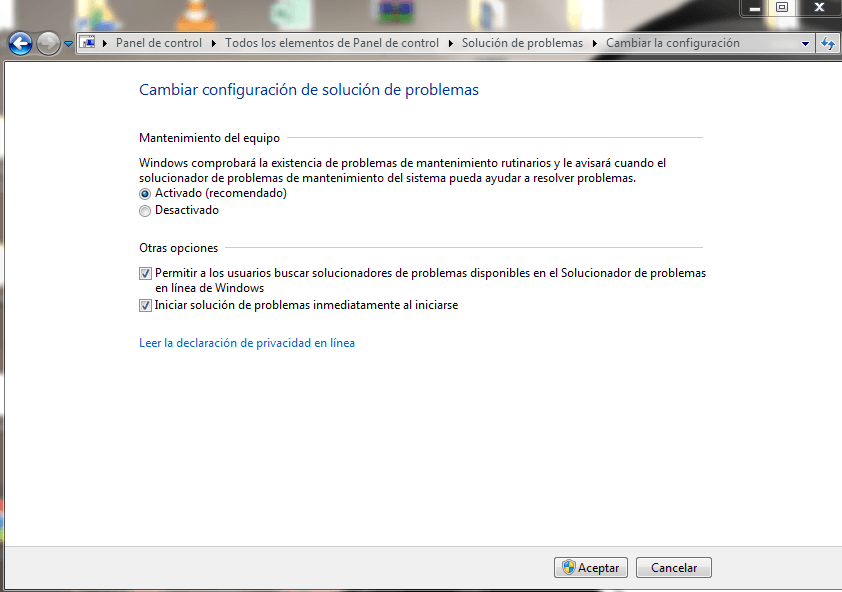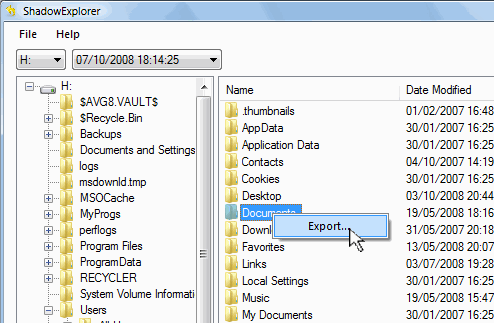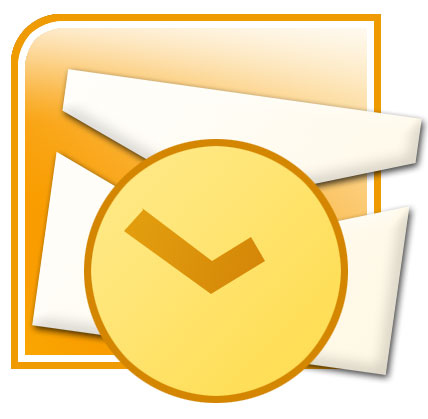Envío de mails masivos desde Office (Word o Excell) con una cuenta secundaria
El otro día un cliente nos llamó con esta incidencia: Suele enviar campañas de mailing desde Excell o Word. Estos programas luego se conectan con Outlook que envía las campañas. El problema viene cuando tienes varias cuentas en tu Outlook (algo muy común ahora) y no quieres enviar la campaña con la cuenta principal sino con una de las otras. No se puede. Outlook lo mete todo en la principal. Así que el cliente iba desconectando Outlook y cambiando el “desde” de 2000 correos a mano. Solución: Hay 2 posibles soluciones a esto y ya depende del gusto. Yo prefiero la primera. Un perfil nuevo sólo con ese correo secundario. Si creas un nuevo perfil (panel de control, correo, perfiles) con ese correo secundario y lo activas antes de mandar el mailing, los correos saldrán por ese perfil usando esa cuenta. Tienes dos opciones en el perfil, o decirle que te pregunte siempre antes de abrir Outlook con cual quieres arrancar (me parece una lata) o hacer la activación manual antes de enviar el correo (me parece más lógico) y luego volver al perfil que siempre usas. Cambiar la cuenta y el archivo de datos por defecto en Outlook. Puedes cambiar la cuenta por defecto y el archivo de datos por defecto (hay que hacer ambos a partir de Office 2010) antes de enviar los mailing. Entonces saldrá por esa cuenta. Después deshacer los cambios. Los usuarios dicen que funciona…pero no me gusta trastear así con Outlook. Eso si, para campañas de mailing sigo pensando que es mejor usar herramientas tipo Mailchimp o emailbrain.